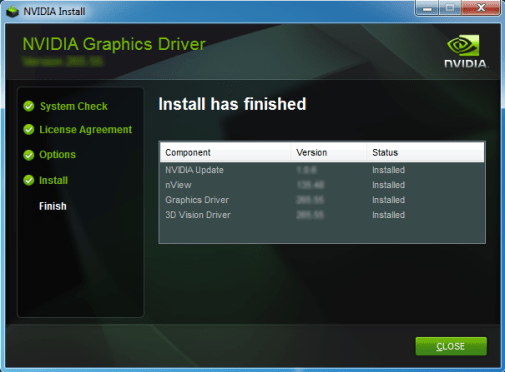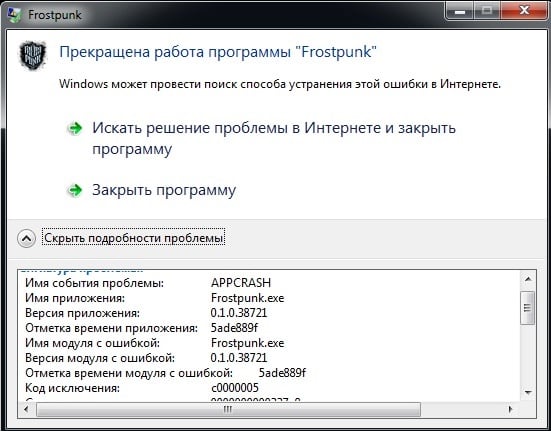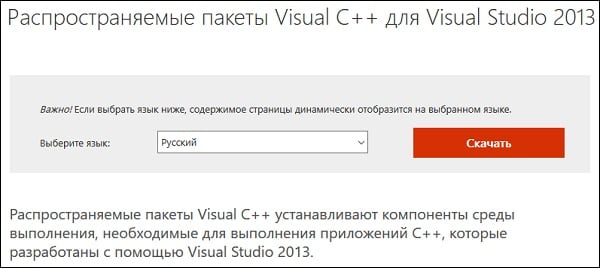Frostpunk – популярный симулятор выживания, выпущенный в 2018 году и получивший большую популярность. С учетом всего этого вполне допустимо появление в его работе некоторых ошибок и сбоев. Я рассказываю о том, что можно предпринять, если Frostpunk не запускается на Windows 10.
Причины возникновения проблемы
Появление ошибок в игре Frostpunk может быть обусловлено не только встроенными, программными сбоями, но и критическими системными ошибками. Вот несколько наиболее часто встречаемых причин, из-за которых игра может не запускаться:
- некорректная работа игрового клиента «Steam»;
- отсутствие нужных версий системных пакетов – C++, DirectX, Net Framework и так далее;
- отсутствие важных обновлений ОС Windows 10;
- отсутствие драйверов видеокарты;
- несоответствие компьютера требованиям игры;
- блокировка игры или некоторых ее компонентов антивирусом.
Во всех вышеперечисленных случаях на экране появляется окно об ошибке «Прекращена работа программы Frostpunk». Тут можно отправить отчет разработчикам системы и искать решение в интернете, но позволительно и просто закрыть программу. Но чтобы запуск опять не провалился, необходимо сначала попробовать устранить проблему.
Способы решения неполадки
После закрытия приложения попробую найти конкретную причину сбоев и устранить ее. Если мне ничего неизвестно, можно следовать указанной последовательности для точного обнаружения проблемы.
Проверить соответствие компьютера аппаратным требованиям
Очень часто при установке каких-либо игр или сторонних приложений пользователь не принимает во внимание требований, выставленных на официальном сайте. А у игры Frostpunk они имеются, да еще какие:
- 64-разрядная версия ОС Windows 7/8/10.
- Процессор 64-разрядный, не менее двух ядер и 3,2 ГГц частоты.
- Объем ОЗУ от 4 ГБ.
- Графическая карта памятью от 2 ГБ.
- Самая новая версия DirectX.
- 8 ГБ свободного места на жестком диске.
Если хотя бы по какому-то параметры компьютер проседает, подобных проблем не избежать.
Проверка пути расположения файлов
Очень часто бывает, что в пути расположения файла присутствуют символы кириллического алфавита. Это совершенно недопустимо, в ином случае программа будет постоянно выдавать сбои. Здесь потребуется переустановка игры, а в процессе прописывания нового пути огромное количество внимания, чтобы ни одна буква кириллицы не попала в него.
Проверка наличия свободного места на диске
Помимо указанных 8 ГБ свободного места необходимо еще столько же, если не больше, чтобы игра работала нормально. Освободить память можно, очистив корзину, удалив временные или ненужные файлы и так далее. Только после того как места станет достаточно, надо пробовать вновь запустить приложение.
Отключение антивируса
Иногда антивирус, особенно если он сторонний, блокирует важные сервисы приложения или некоторые функции, поэтому в дальнейшем работа прерывается. Можно для верности добавить папку с игрой в исключения или просто отключить антивирус, если он, конечно, не нужен. Делается это все через настройки.
Запуск игры с правами администратора
Можно попробовать запустить программу от имени администратора – нахожу иконку приложения, жму по ней правой кнопкой мыши, и в списке выбираю элемент «Запуск от имени администратора». Подтверждаю действие, жду окончания загрузки.
Перезапуск сервиса Steam
Со Стимом тоже бывают проблемы
Можно еще попробовать закрыть все активные окна и фоновые процессы сервиса Steam, если, конечно, пользователь использует его. Потом захожу в папку программы и удаляю в ней два файла – steam.dll и ClientRegistry.blob. Перезагружаю компьютер, вновь захожу в целевую папку и открываю сервис с помощью имеющегося приложения, а не ярлыка.
Переустановка системных пакетов
Другой вариант – скачать с официального сайта пакеты Microsoft Visual C++, DirectX и Net Framework, причем поочередно, и точно так же по одному запуская инсталляторы. Вполне допустимо, что проблема исчезнет после обновления версии хотя бы одной программы.
Загрузка обновлений системы
Как давно вы загружали обновления? Если больше полугода назад, тогда не надо испытывать судьбу. Мало того, что обновление оптимизирует работу системы с новыми приложениями, так еще и базу данных встроенного антивируса пополняет. Все это делается в «Параметрах», в категории «Обновление и безопасность», во вкладке с обновлениями Windows.
Переустановка драйверов видеокарты
Последний вариант – переустановить драйверы для своей видеокарты. Подбираю модель и компанию, захожу на официальный сайт и качаю установщик. Инсталлирую драйверы заново и пробую запустить игру. Уж после этого все точно должно заработать.
Успех!
Заключение
Способов устранения проблем с игрой Frostpunk огромное количество, так что каждый пользователь может выбрать наиболее оптимальный в зависимости от причин.
Загрузка …
Post Views: 1 773
Вышедший в 24 апреля 2018 года симулятор выживания «Frostpunk» быстро завоевал высокую популярность среди пользователей благодаря яркому игровому концепту, захватывающему геймплею, своей видео и аудио составляющей. За три дня после выхода «Frostpunk» было продано более 250 тысяч копий, и эта цифра продолжает расти просто в геометрической прогрессии. Учитывая новизну продукта, вполне закономерным выглядит появление различных сбоев и багов в его работе. В данном материале я разберу один из таких багов, связанным с проблемой запуска игры, и расскажу, почему не стартует игра Frostpunk на Виндовс, и что можно предпринять для исправления возникшей проблемы.
- Не работает Frostpunk на Виндовс – причины возникшей проблемы
- Как запустить Frostpunk на ПК без проблем
- Заключение
Не работает Frostpunk на Виндовс – причины возникшей проблемы
В абсолютном большинстве случаев, проблемы с запуском Frostpunk на Виндовс имеют следующие причины:
- Компьютер пользователя не соответствует аппаратным требования игры;
- На ПК не установлены свежие драйвера к видеокарте;
- В системе отсутствуют необходимые обновления ОС Виндовс;
- Некорректно работает игровой клиент «Стим»;
- В системе не установлены необходимые версии VC++, DirectX, Net Framework;
- В пути игры на ПК присутствуют кириллические символы вместо латиницы;
- Системный антивирус блокирует корректный запуск игры.
Обычно после запуска игры попросту ничего не происходит, или появляется сообщение об ошибке, сигнализирующее о прекращении работы программы Frostpunk.
Как запустить Frostpunk на ПК без проблем
Давайте рассмотрим способы, позволяющие решить проблему запуска Frostpunk на Виндовс. Выполните следующее:
Убедитесь, что ваш PC соответствует минимальным системным требованиям к запуску игры. Они примерно таковы:
- 64-ти разрядная ОС Виндовс 7-10;
- 64-ти разрядный двухъядерный процессор частотой 3,2 GHz;
- ОЗУ 4 Гб или более;
- Видеокарта с 2 или более гигабайтами видеопамяти (уровня GeForce GTX 660 или выше);
- ДиректХ 11;
- 8 гигабайт свободного места на диске.
- Убедитесь, что путь игры на диске не содержит в себе кириллических символов. При необходимости переустановите игру, использовав в пути исключительно латиницу;
- Запускайте игру с правами администратора;
- Перезапустите ваш клиент Стим. Закройте данный клиент, перейдите по пути:
C:Program FilesSteam
И удалите там файлы steam.dll и ClientRegistry.blob. Перезагрузите ПК, и запустите ваш Стим из его директории (а не с помощью ярлыка на рабочем столе). Затем запустите саму игру;
- Скачайте и установите пакет Майкрософт Визуал ++ 2013. Перейдите на сайт Майкрософт, скачайте и установите указанный пакет.
Также рекомендуется установить Визуал С++ 2017 с сайта Майкрософт (по указанной ссылке имеются и более ранние версии пакета).
- Установите на ваш PC последнюю версию платформы «Нет Фреймворк»;
- Установите все необходимые апдейты для вашей ОС Виндовс. В частности, в случае запуска игры с ОС Виндовс 7 или 8, установите важное обновление KB4019990;
- Перед запуском игры Frostpunk отключите ваш антивирус. В некоторых случаях может понадобиться полная переустановка игры с отключенным антивирусом и брандмауэром;
- Убедитесь, что на жёстком диске имеется как минимум 8 гигабайт свободного места;
- Проверьте целостность файлов кэша Стим («Frostpunk» — «Свойства» – «Локальные файлы» – «Проверить целостность кэша»);
- Некоторым пользователям Виндовс 7 помогла установка «Обновления платформы для Виндовс 7» с сайта Майкрософт запустить Frostpunk. Перейдите на данный сайт, кликните на «Скачать», выберите версию файлов для вашей ОС (x64 – для 64-разрядной Виндовс, х86 – для 32-разрядной), и установите обновление на ваш PC. Если не знаете, какая у вас версия ОС – нажмите Win+Pause, и просмотрите значение показателя «Тип системы»;
- Установите в вашу систему самые свежие драйвера к видеокарте. Скачайте их с сайта производителя карты (Nvidia или AMD), или используйте софт для автоматической установки драйверов уровня «Драйвер Пак Солюшн» и аналогов.
Заключение
Наиболее часто встречающейся причиной ошибок при запуске Frostpunk на Windows является отсутствие ряда важных системных файлов на пользовательском PC. Проверьте соответствие вашей системы минимальным требования игры, а затем выполните перечисленные в данном материале советы, позволяющие исправить ошибку запуска Frostpunk в вашей системе.
Кстановка программ или запуск патчи
Один из способов – это обновление от компании Microsoft. Речь идет о Microsoft Visual C++. Найти актуальную версию можно на официальном сайте.
Тут следует отметить, что разработчики уже выпустили соответствующий патч, который доустанавливает это и другие важные элементы операционной системы.
Критическое обновление для Windows
Эта методика поможет только в одном случае – если речь идет о Виндовс 7 и ошибке Appcrash. Здесь речь идет о проблеме с KB2670838. Скачать его тоже можно на официальном сайте Microsoft. Для этого достаточно вбить наименование этого компонента для операционной системы и выбрать разрядность системы х86 или х64.
Также при скачивании и установке обновления не стоит забывать об установке русского дополнения. После этого достаточно перезагрузить компоненты и попробовать включить игру.
Frostpunk ошибка d3dcompiler
Если все, что перечислено выше, не помогло, то необходимо сделать следующие шаги:
- Найти в интернете D3DCompiler_47.dll и api-ms-win-core-libraryloader-l1-2-0.dll и скачать эти файлы. Важно не скачивать их с посторонних сайтов – это грозит появлением вирусов на ПК;
- После этого нужно перейти в каталог System32 и SysWOW64. Они оба находятся в папке Windows;
- Скопировать документы в эти папки. Если появится уведомление о замене, нужно его подтвердить. Но перед тем, как сделать это, следует сохранить оригинальные документы.
Установка VC и еще пара действий от разработчиков
Этот способ как решение проблемы с запуском игрового проекта порекомендовали сами разработчики. Он практически идентичен первому и второму способу – скачивание C++ и необходимого программного обновления. Однако здесь немного другие элементы.
Итак, если Frostpunk по какой-то причине отказывается запускаться на ПК, необходимо сделать следующее:
- Убедиться в том, что на компьютере стоит последняя версия VC. Скачать это дополнение можно по этой ссылке — https://support.microsoft.com/en-ph/help/2977003/the-latest-supported-visual-c-downloads;
- Также необходимо убедиться в том, что на ПК стоит КВ4019990. Оно актуально и работает как с Виндовс 7, так и с восьмой версией. Скачать данное приложение можно по этой ссылке — http://www.catalog.update.microsoft.com/Search.aspx?q=KB4019990;
Обновление платформы Windows 7
Некоторые пользователи отмечают, что им помог именно этот метод – улучшение всей платформы Виндовс 7. Для этого необходимо:
- Скачать необходимое файловое приложение. Оно доступно по такой ссылке — https://www.microsoft.com/ru-RU/download/details.aspx?id=36805
- Во время скачивания определиться с разрядностью операционной системы – х64 или х86;
- Запустить инсталятор и дождаться окончания установки;
- Перезагрузить компьютер.
У многих пользователей и фанатов новой Frostpunk вышло таким способом решить проблему.
Замена конфигурации
Еще один способ – это замена знаний в особенностях запуска игры. Здесь нужно проделать следующие действия:
- Зайти в файл с конфигурацией config.bin. Он находится в папке C:Usersимя пользователяAppDataRoaming11bitstudiosFrostpunk. Скорее всего, что директории AppData не будет. Если это так, то нужно в свойствах каталога отключить параметр «не показывать скрытые папки»; 2. Установить конфигурацию по ссылке https://yadi.sk/d/L5ljXq023UjFbA или же найти ее в интернете;
- Закинуть в папку с конфигурацией. Предварительно следует сохранить оригинальный файл на всякий случай;
- Запустить игру и подредактировать ее под себя.
Эти действия могут не принести положительного результата, однако некоторые игроки смогли решить проблему именно так.
Заключение
В статье представлены 6 различных вариантов того, как можно решить проблему с игрой при ее постоянных вылетаниях или сложностях с запуском. Однако стоит руководствоваться ими и выполнять все в строгой последовательности только на свой страх и риск, потому как каждый из них может способен в итоге нарушить работу операционной системы. Поэтому правильно будет предварительно или скачивать заменяемые файлы, или создавать контрольную точку для восстановления сисетмы.
Тем не менее, как отмечает игровое сообщество Frostpunk, каждый из методов работает и уже помог многим из них окунуться в атмосферу выживания и строительного настоящих мегаполисов с людьми, экономикой и своими проблемами.
Источник